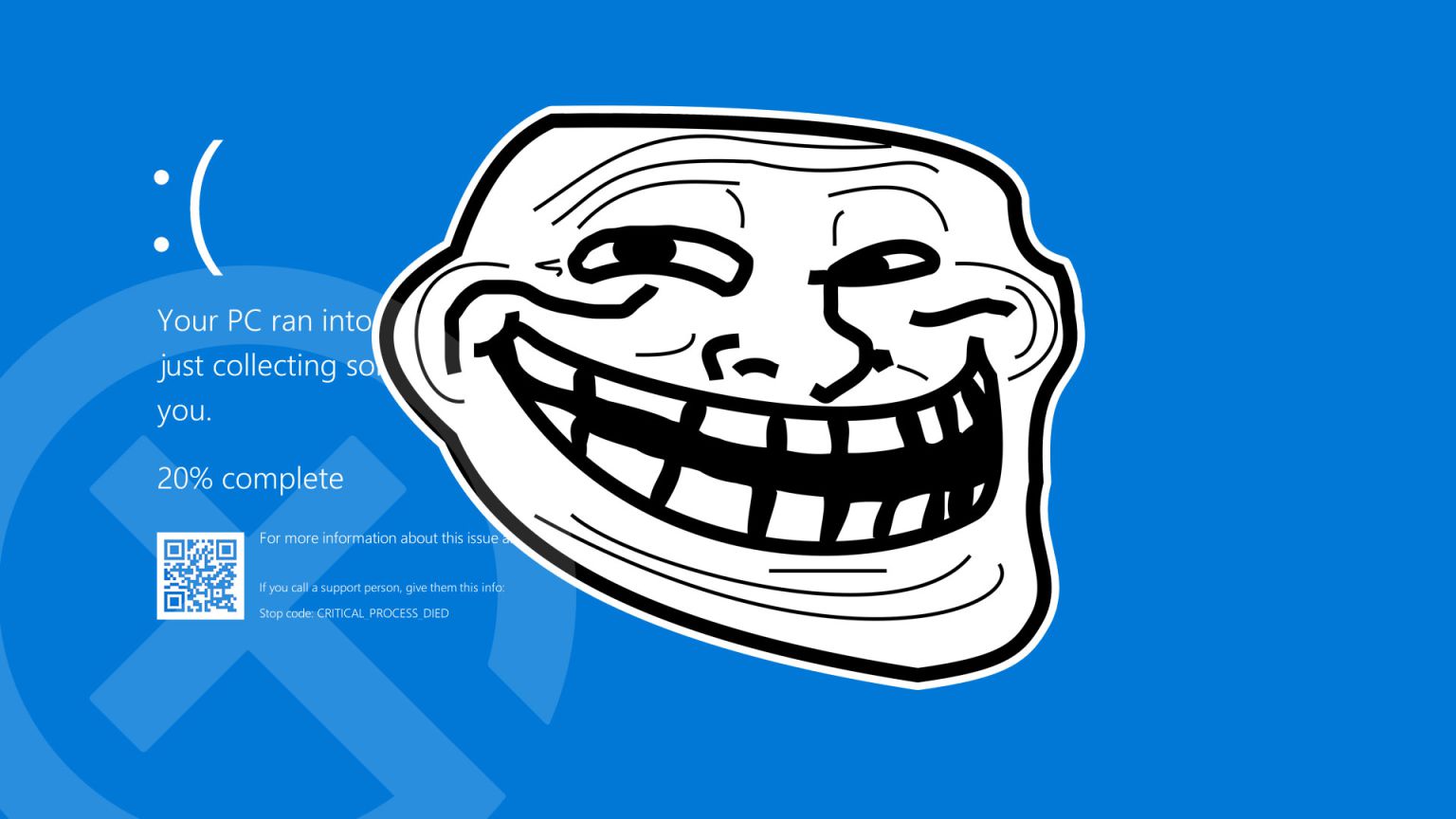Microsoft reconoce el error 0xc000021a generado en Windows 10 22H2 a causa de problemas en hidparse.sys.
Más historias en la categoría PC
- El precio de Steam Machine podría haberse filtrado y no será barata
- Consigue 4 juegos gratis en Steam para empezar el fin de semana
- Dome Keeper gratis en Steam durante el fin de semana
| No te pierdas nada y ¡Síguenos en Google News! |
Hacía tiempo que no leíamos de fallos masivos en Windows que provocasen la vuelta de nuestro amigo, el «pantallazo azul de la muerte», que también tienen su variante en pantalla negra. La cosa es que bueno, ¡Ha regresado!, y no en forma de chapa precisamente.
El error ha sido causado por la última actualización de Windows 10 22H2, por lo que de momento solo afecta a esta versión del sistema operativo. Los usuarios de Windows 11 pueden estar tranquilos. En este caso el error que lanza el sistema es el siguiente: 0xc000021a.
Pantallazo azul de la muerte tras actualizar Windows 10
La causante de que estén saltando pantallazos azules a los usuarios es la pasada actualización KB5021233 del pasado martes. Hasta ayer Microsoft no se había pronunciado oficialmente, y el problema se genera al realizarse un conflicto al intentar realizar comprobaciones en el sistema de archivos HIDPARSE.
Esta es la escueta nota que han dejado los de Redmond para explicar el problema. Realmente si tu equipo está afectado no necesitas que te detallen mucho más, pero se hubiera agradecido algo más detalle.
Después de instalar KB5021233, puede haber una discrepancia entre las versiones de archivo de hidparse.sys en c:/windows/system32 y c:/windows/system32/drivers (suponiendo que Windows esté instalado en la unidad C:), lo que podría provocar un error en la validación de la firma cuando se produzca la limpieza.
Soluciona el error 0xc000021a en Windows generado por HIDPARSE
Por suerte, y como suelen hacer cuando se les escapan estos despistes, desde el equipo de Windows nos dejan una solución alternativa mientras corrigen el problema con un parche.
- Deberá ingresar al Entorno de recuperación de Windows. Si el dispositivo no se ha iniciado automáticamente en WinRE, consulte Puntos de entrada en WinRE.
- Seleccione el botón Solucionar problemas.
- Seleccione el botón «Iniciar herramientas de recuperación, solución de problemas y diagnóstico».
- Seleccione el botón «Opciones avanzadas».
- Seleccione el botón «Símbolo del sistema» y espere a que su dispositivo se reinicie, si es necesario.
- El dispositivo debería reiniciarse en una ventana del símbolo del sistema. Es posible que deba iniciar sesión en su dispositivo con su contraseña antes de llegar a la ventana del símbolo del sistema.
- Ejecute el siguiente comando (Importante: Si Windows no está instalado en C:\windows, deberá modificar el comando en su entorno): xcopy C:\windows\system32\drivers\hidparse.sys C:\windows\\system32\hidparse.sys
- Una vez completado el comando anterior, escriba: exit
- Seleccione el botón «Continuar».
- Windows ahora debería iniciarse como se esperaba.
Por supuesto, no se recomienda ninguna solución alternativa, y bajo ningún concepto elimines el archivo hidparse.sys de la carpeta Windows\System32. Prueba la que facilita Microsoft, y si no, ármate de un poco de paciencia, actualizaremos la entrada si Microsoft soluciona el error.